Technical NOTE
Hyper-V 에서 Rocky Linux 9.5 설치 본문
0. Rocky Linux 의 탄생과 특징
CentOS는 RHEL(Red Hat Enterprise Linux)의 안정적이고 무료 버전으로 각광받았지만, 2020년 12월부터 CentOS Stream이라는 새로운 프로젝트로 전환되면서 외면받기 시작했다.
CentOS Stream은 RHEL의 업스트림 역할을 하게 되어, 더 이상 RHEL의 안정적인 버전과 동일하지 않게 되었다. 이는 안정성을 중요시하는 사용자들에게 적합하지 않다는 우려를 낳았고, 자연스럽게 기존 CentOS 사용자는 대안을 찾기 시작하면서, Rocky Linux라는 새로운 대안이 탄생하게 되었다.
Rocky Linux는 CentOS의 공동 창립자였던 Gregory Kurtzer가 주도하여 2020년 말에 시작한 프로젝트인데, 그는 CentOS의 원래 정신을 계승하면서, RHEL의 안정적이고 무료인 다운스트림 배포판을 제공하고자 Rocky Linux를 설립하게 되었다. 이름 역시 CentOS 공동 창립자였던 Rocky McGaugh를 기리기 위해 지어진 것으로, CentOS의 유산을 이어가겠다는 의미를 담고 있다고 볼 수 있다. Rocky Linux의 첫 번째 안정 버전은 2021년 6월에 출시되었으며, RHEL 8.4를 기반으로 제작되었습니다.
Rocky Linux는 CentOS가 제공하던 안정적이고 무료인 RHEL 클론의 역할을 충실히 수행하고 있다.
주요 특징은 다음과 같다.
1. 완벽한 RHEL 호환성: CentOS 사용자들이 손쉽게 Rocky Linux로 전환할 수 있도록 RHEL과 바이너리 호환성을 제공
2. 커뮤니티 중심의 개발: 기업 종속 없이 투명성과 독립성을 유지하며 커뮤니티의 목소리를 반영
3. 장기적인 지원: 안정성과 장기 지원을 보장하여, CentOS를 신뢰하던 사용자들에게 믿을 수 있는 대안을 제공.
Rocky Linux는 CentOS의 변화로 혼란을 겪던 사용자들에게 새로운 희망이 되었다. 커뮤니티 중심으로 운영되며 안정성과 신뢰성을 유지하고자 하는 노력은 많은 기업과 개발자로부터 긍정적인 반응을 얻고 있기 때문이다.
현재 Rocky Linux는 AlmaLinux와 함께 CentOS를 대체할 가장 유력한 선택지로 자리 잡았으며, RHEL 기반 시스템을 필요로 하는 환경에서 중요한 역할을 하고 있다.
CentOS 시대가 저물어가는 지금, Rocky Linux는 그 유산을 이어받아 새로운 길을 개척하고 있으며, CentOS 사용자의 다음 선택지로 Rocky Linux를 고려해야한다.
■ Rocky Linux 다운로드
https://rockylinux.org 에 방문하면 쉽게 다운로드 받을 수 있음
다운로드 사이트 : https://rockylinux.org/ko-KR/download
Download - Rocky Linux
Download Download the latest Rocky Linux versions here. Get Involved As you download and use Rocky Linux, the Rocky Enterprise Software Foundation invites you to be a part of the community as a contributor. There are many ways to contribute to the project,
rockylinux.org
지금 포스팅에서는 Rocky Linux 9.5 버전을 기준으로 설명
1. Hyper-V 관리자 실행

2. 컴퓨터이름 - 새로 만들기 - 가상 컴퓨터 선택

3. 가상머신을 생성

다음 버튼 클릭

가상머신 이름과 저장위치 선택

가상 머신 세대 선택 : 1세대 선택

시작 메모리 : 4기가 설정

네트워크 구성 - 스위치 선택 (스위치를 내부/외부/개인으로 추가한 후 선택할 것을 권고)
저는 내부네트워크를 새로 하나 만들어서 사용함

VM이 만들어질 HDD 사이즈 선택 : 50기가

설치옵션 : 부딩가능 CD/ROM - 이미지 파일(ISO) 선택

설치 요약 화면
4. 가상머신 시작


시작 버튼 클릭 - 콘솔화면은 보여지지 않으므로, 연결 버튼을 클릭해서 콘솔화면을 실행해야함
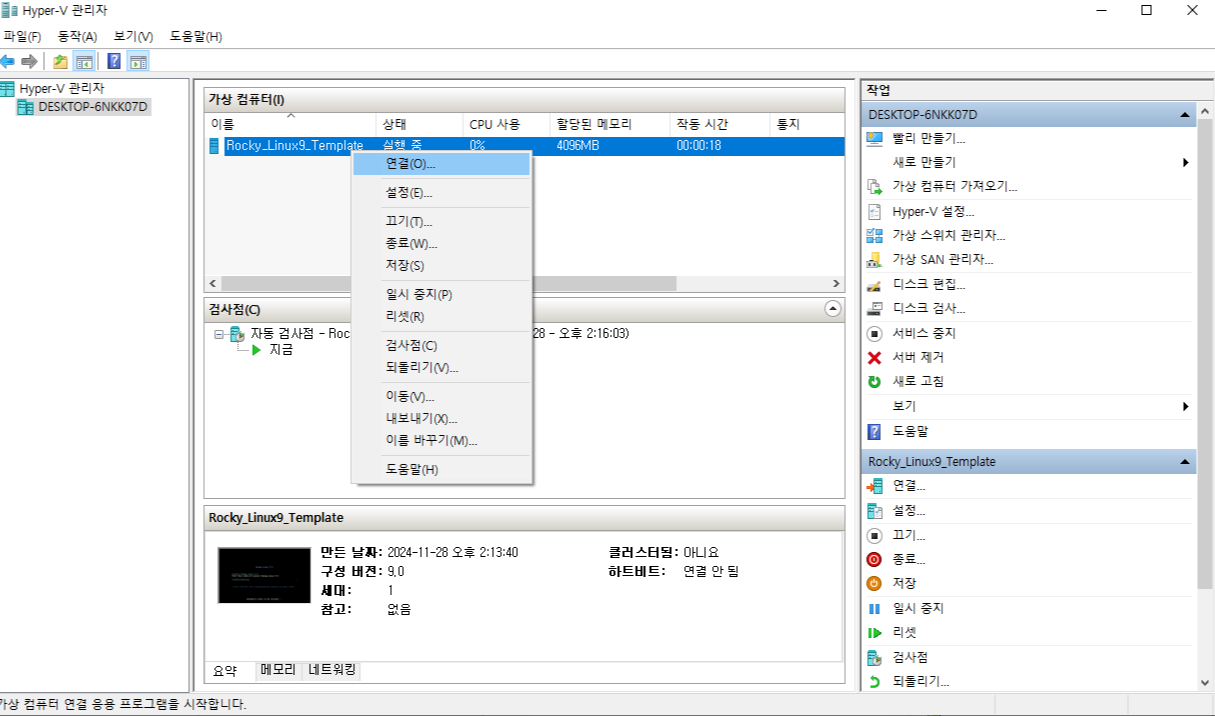
연결 버튼 클릭하면 콘솔화면을 볼 수 있음

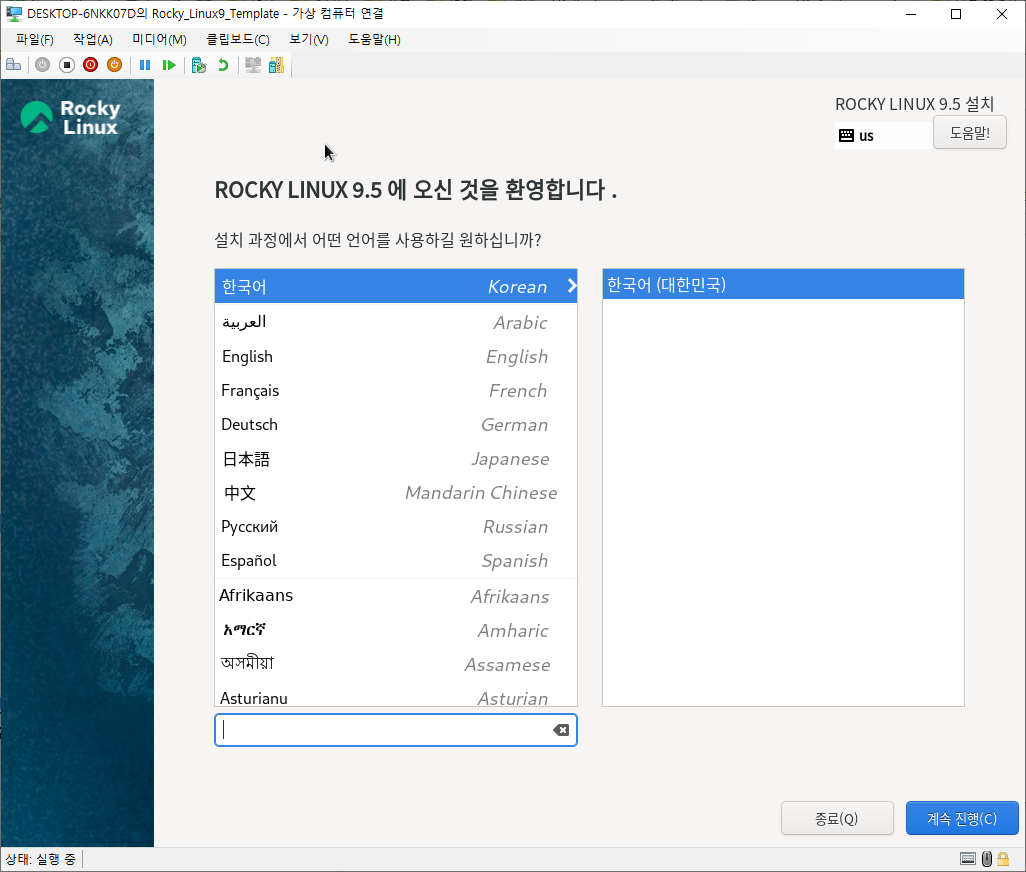
언어 선택 - 한국어

설치요약화면 - 설치 목적지(D)를 선택해서, 파티셔닝 정보를 먼저 확인
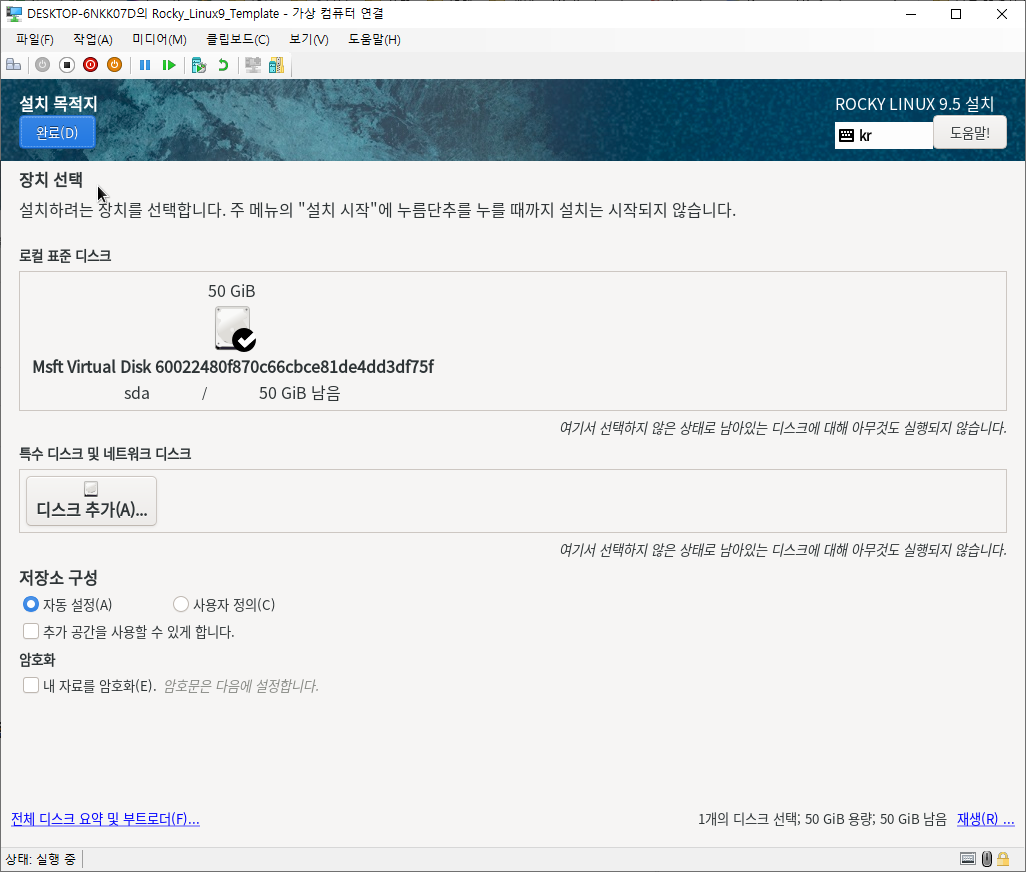
설치 목적지 화면 - 50기가 하드가 정상적으로 선택되어있고, 파티션은 자동설정으로 되어있음
완료 버튼 클릭

소프트웨어 선택 버튼을 눌러서 -> 서버용으로 설치하기 위해 GUI를 사용하지 않는, 가상화 호스트로 변경함

네트워크 및 호스트이름 : 호스트이름은 rocky-linux9-template 으로 변경하고, eth0 이더넷 활성화

ROOT 비밀번호 설정 : root계정의 비밀번호를 설정하고, SSH로 비밀번호 로그인 허용(선택사항)
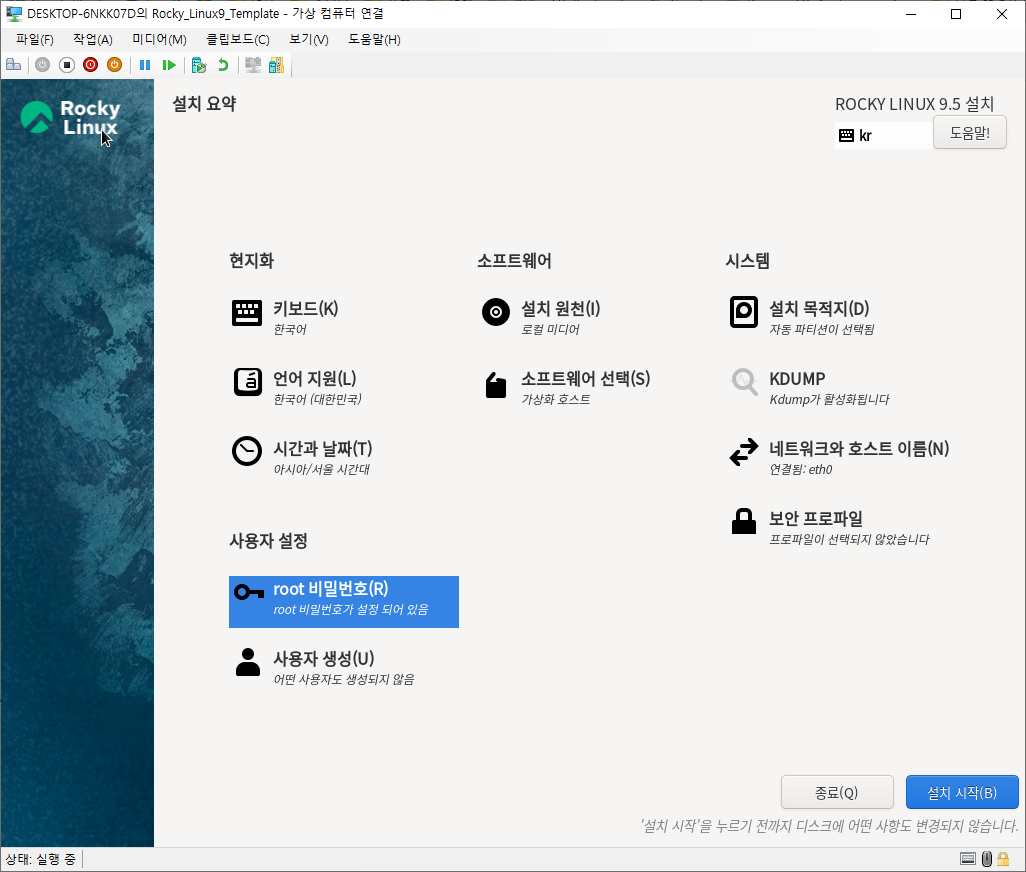
설치시작 버튼 클릭


설치완료

root 계정으로 로그인 해본다.
